지난 글
[기타 재테크] - [애드센스 고시 합격기] 1. 두 번의 퇴짜 (부디 합격기가 되기를..) 2021.01.19.
[애드센스 고시 합격기] 1. 두 번의 퇴짜 (부디 합격기가 되기를..) 2021.01.19.
올해 티스토리 블로그를 만들기 전에 네이버에서 블로그를 시작했다. 그러다가 친구가 '티스토리'에서 블로그를 운영하면 '애드센스'라는 광고를 달 수 있고, 이게 단가가 쎄서 나중에는 돈도
boringstock.tistory.com
지난 글에 이어서 씁니다. 몇 일 전에 들어갔을 때 여전히 심사중이라 큰 기대를 하지 않고, 다시 또 승인 신청을 하려고 홈페이지를 방문한 순간!!! 짠짠짠!!! 아아 감격스러운 합격!! 얼마나 고생했던가.. ㅠㅠㅠㅠㅠㅠ
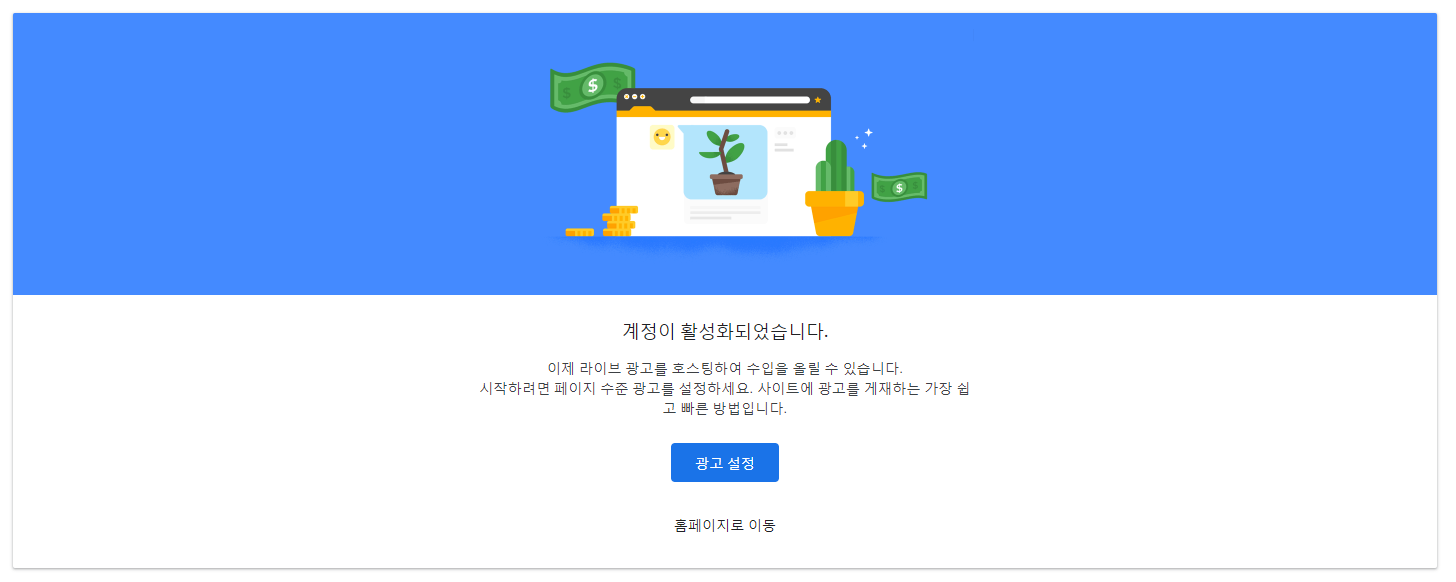
합격만하면 저절로 다 되는 줄 알았으나 뭔가 설정이 많이 필요해 보입니다. 흠.. 그럼 설정까지 포스팅 하는 것으로~
애드센스 합격 후 광고 설정하기
티스토리 상에서 이미 애드센스 연동을 설정해 둔 상태였다(맘이 급해서..). 그래서 얼른 홈페이지를 달려가 봤더니 광고가 달려있네!! 그래서 애드센스 승인 전에 연동을 해둬도 아무런 문제가 없다는 것.
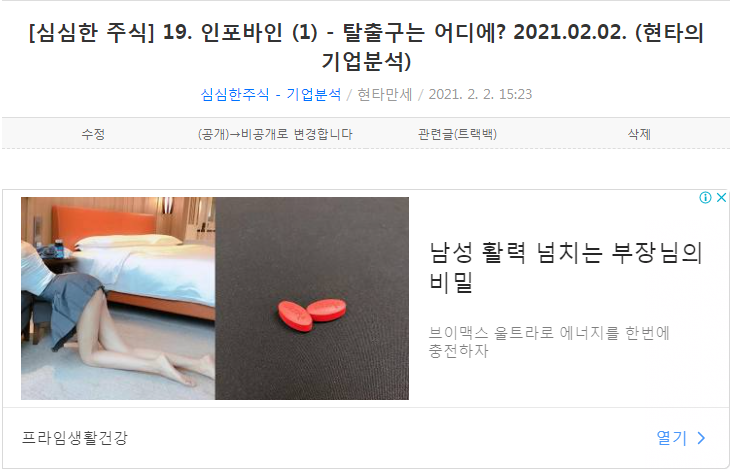
일단 아무광고나 달리나보다ㅎㅎ 그리고 애드센스 계정에 접속을 했는데 뭔가 이상하다! 에러 발생!!
판매자 정보 공개하기

에러 메시지 내용은
"판매자 정보를 Google sellers.json 파일에 게시하시기 바랍니다. 블라블라"
였다. 아니 내가 저 파일에 접근을 해서 수정을 하는 것인가?? 자세히 알아보기를 눌렀으나 너무 헷갈렸다. 자세히 보지말자. 해법은 간단. 좌측 애드센스 메뉴에서 '계정' > '설정' > '계정 정보'를 수정하면 된다. '공개'로~
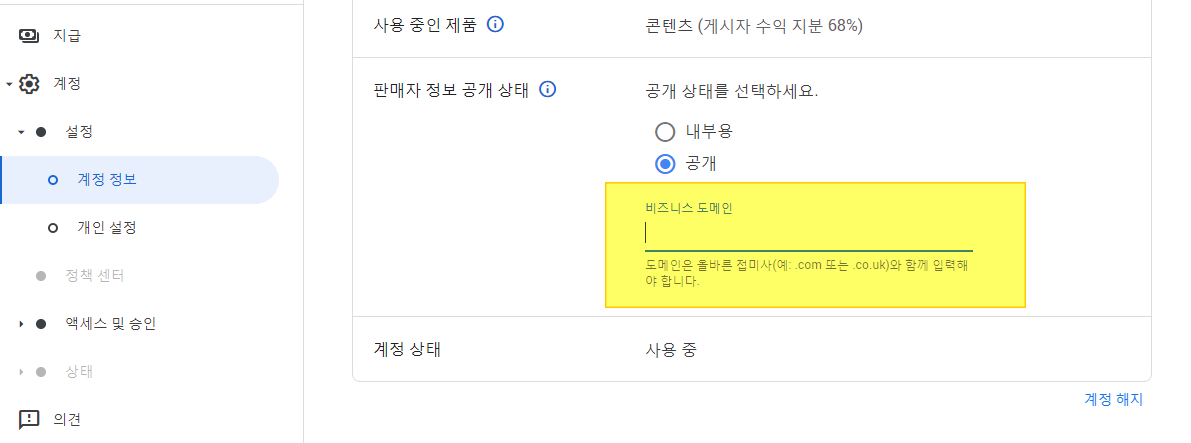
'판매자 정보 공개 상태'를 수정해 보자. '내부용'에서 '공개'로 바꾸고 비지니스 도메인을 입력한다. 나처럼 티스토리를 사용하시는 분들은
tistory.com
만 입력하시면 된다. 앞에 http나 자신의 홈페이지 주소인 boringstock 등을 넣으면 안 된다. 아래 그림처럼ㅋ
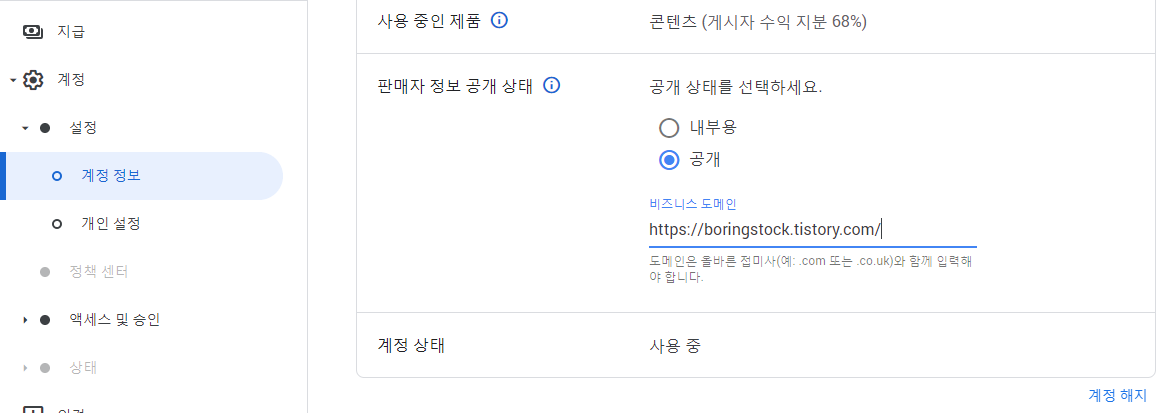
쓸데없이 설명이 긴데, 아래 그림처럼 하면 된다.
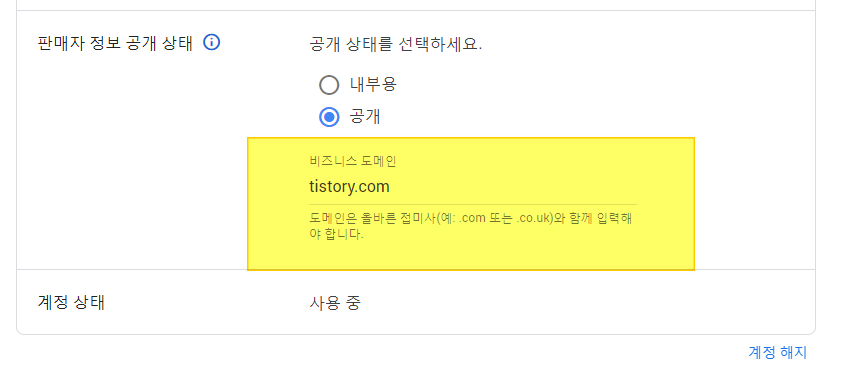
이렇게 설정을 하고 난 후 새로고침을 누르거나 재접속하면 경고 메시지가 사라진다. 그 후 왼쪽 사이드 바를 보니 여전히 불활성화 된 메뉴가 많다. 뭐를 잘 못 한거지?
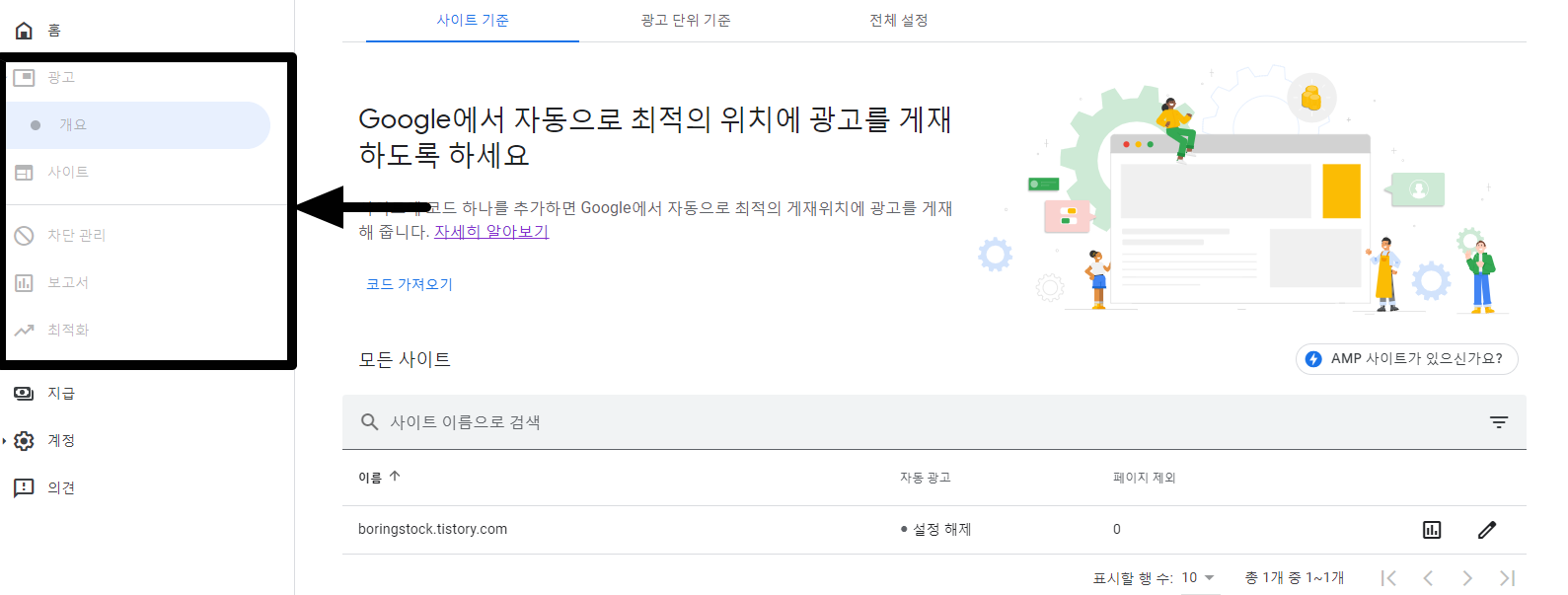
해결책은 간단. 로그아웃 후 재접속을 하면 된다. 이지. 이제 자동광고를 설정해 보도록 하자. 주제가 바뀌니 다음 글에서~
다음 글
[현타의 재테크 만세] - [애드센스 고시 합격기] 2. 애드센스 합격 후 광고 설정하기(2) feat. 자동광고 2021.02.02.
[애드센스 고시 합격기] 2. 애드센스 합격 후 광고 설정하기(2) feat. 자동광고 2021.02.02.
지난 글 [현타의 재테크 만세] - [애드센스 고시 합격기] 2. 애드센스 합격 후 광고 설정하기(1) feat. 판매자 정보 공개 2021.02.02. 이이서 '자동광고 설정'을 해보자. 자동이라니! 나한테 딱 맞다. 역
boringstock.tistory.com
지난 글
[기타 재테크] - [애드센스 고시 합격기] 1. 두 번의 퇴짜 (부디 합격기가 되기를..) 2021.01.19.
[애드센스 고시 합격기] 1. 두 번의 퇴짜 (부디 합격기가 되기를..) 2021.01.19.
올해 티스토리 블로그를 만들기 전에 네이버에서 블로그를 시작했다. 그러다가 친구가 '티스토리'에서 블로그를 운영하면 '애드센스'라는 광고를 달 수 있고, 이게 단가가 쎄서 나중에는 돈도
boringstock.tistory.com
지난 글에 이어서 씁니다. 몇 일 전에 들어갔을 때 여전히 심사중이라 큰 기대를 하지 않고, 다시 또 승인 신청을 하려고 홈페이지를 방문한 순간!!! 짠짠짠!!! 아아 감격스러운 합격!! 얼마나 고생했던가.. ㅠㅠㅠㅠㅠㅠ
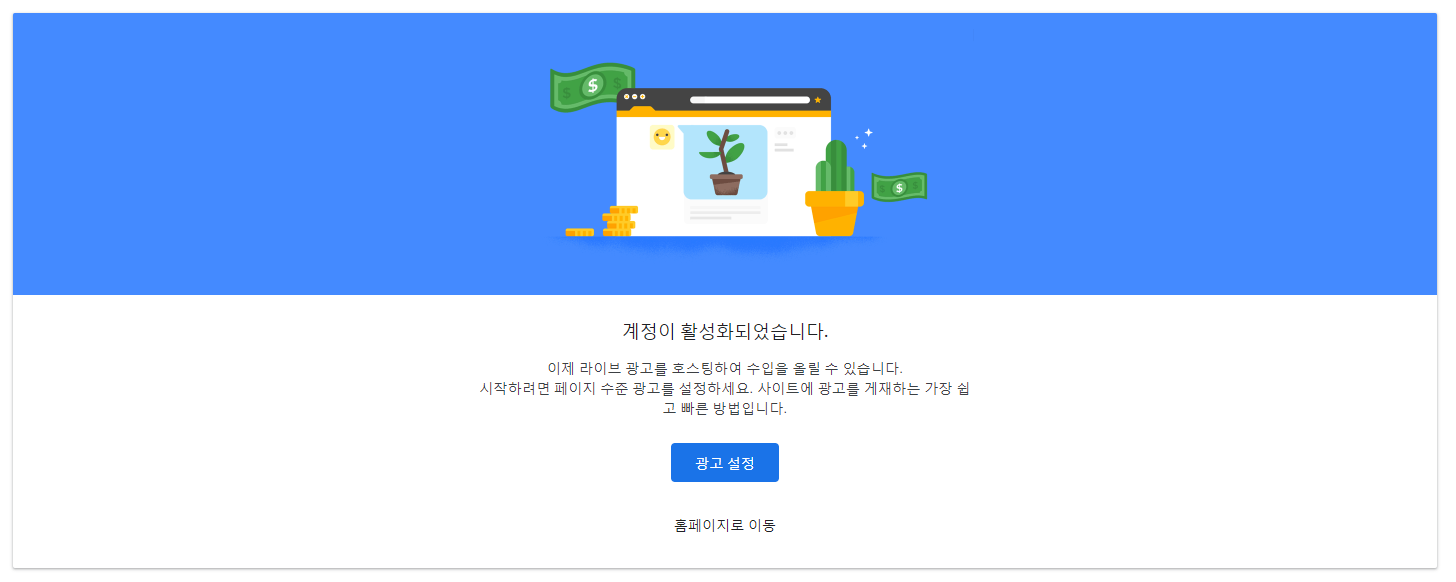
합격만하면 저절로 다 되는 줄 알았으나 뭔가 설정이 많이 필요해 보입니다. 흠.. 그럼 설정까지 포스팅 하는 것으로~
애드센스 합격 후 광고 설정하기
티스토리 상에서 이미 애드센스 연동을 설정해 둔 상태였다(맘이 급해서..). 그래서 얼른 홈페이지를 달려가 봤더니 광고가 달려있네!! 그래서 애드센스 승인 전에 연동을 해둬도 아무런 문제가 없다는 것.
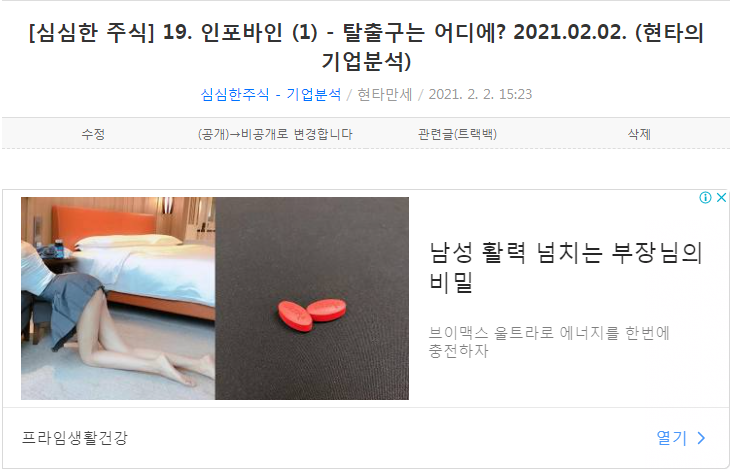
일단 아무광고나 달리나보다ㅎㅎ 그리고 애드센스 계정에 접속을 했는데 뭔가 이상하다! 에러 발생!!
판매자 정보 공개하기

에러 메시지 내용은
"판매자 정보를 Google sellers.json 파일에 게시하시기 바랍니다. 블라블라"
였다. 아니 내가 저 파일에 접근을 해서 수정을 하는 것인가?? 자세히 알아보기를 눌렀으나 너무 헷갈렸다. 자세히 보지말자. 해법은 간단. 좌측 애드센스 메뉴에서 '계정' > '설정' > '계정 정보'를 수정하면 된다. '공개'로~
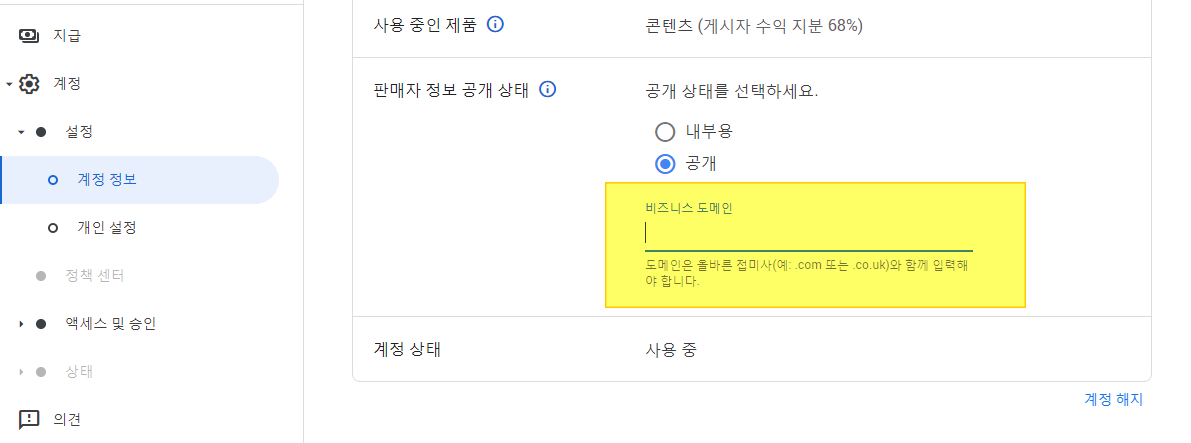
'판매자 정보 공개 상태'를 수정해 보자. '내부용'에서 '공개'로 바꾸고 비지니스 도메인을 입력한다. 나처럼 티스토리를 사용하시는 분들은
tistory.com
만 입력하시면 된다. 앞에 http나 자신의 홈페이지 주소인 boringstock 등을 넣으면 안 된다. 아래 그림처럼ㅋ
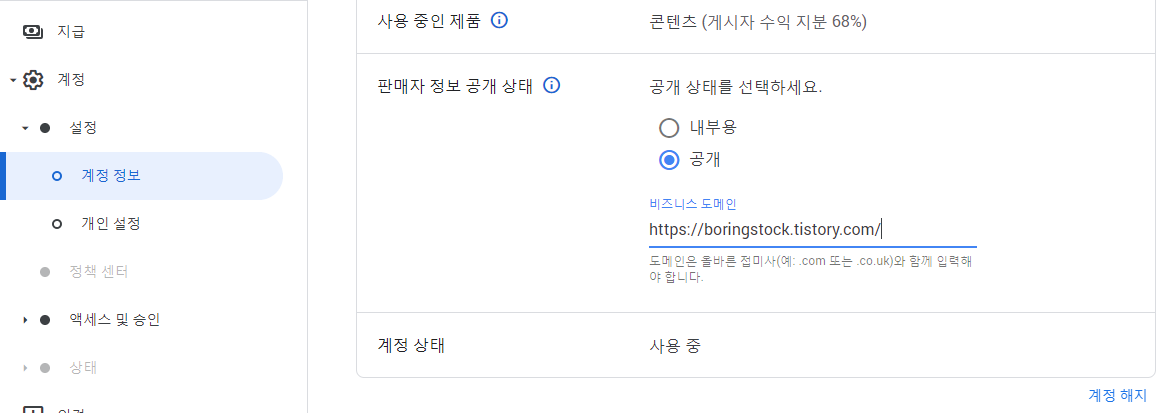
쓸데없이 설명이 긴데, 아래 그림처럼 하면 된다.
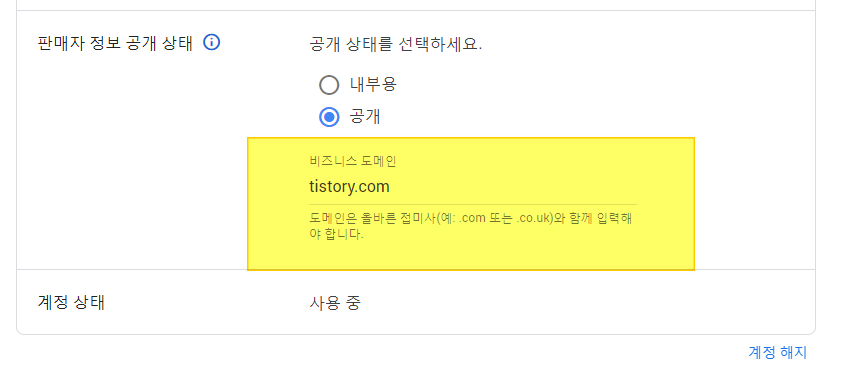
이렇게 설정을 하고 난 후 새로고침을 누르거나 재접속하면 경고 메시지가 사라진다. 그 후 왼쪽 사이드 바를 보니 여전히 불활성화 된 메뉴가 많다. 뭐를 잘 못 한거지?
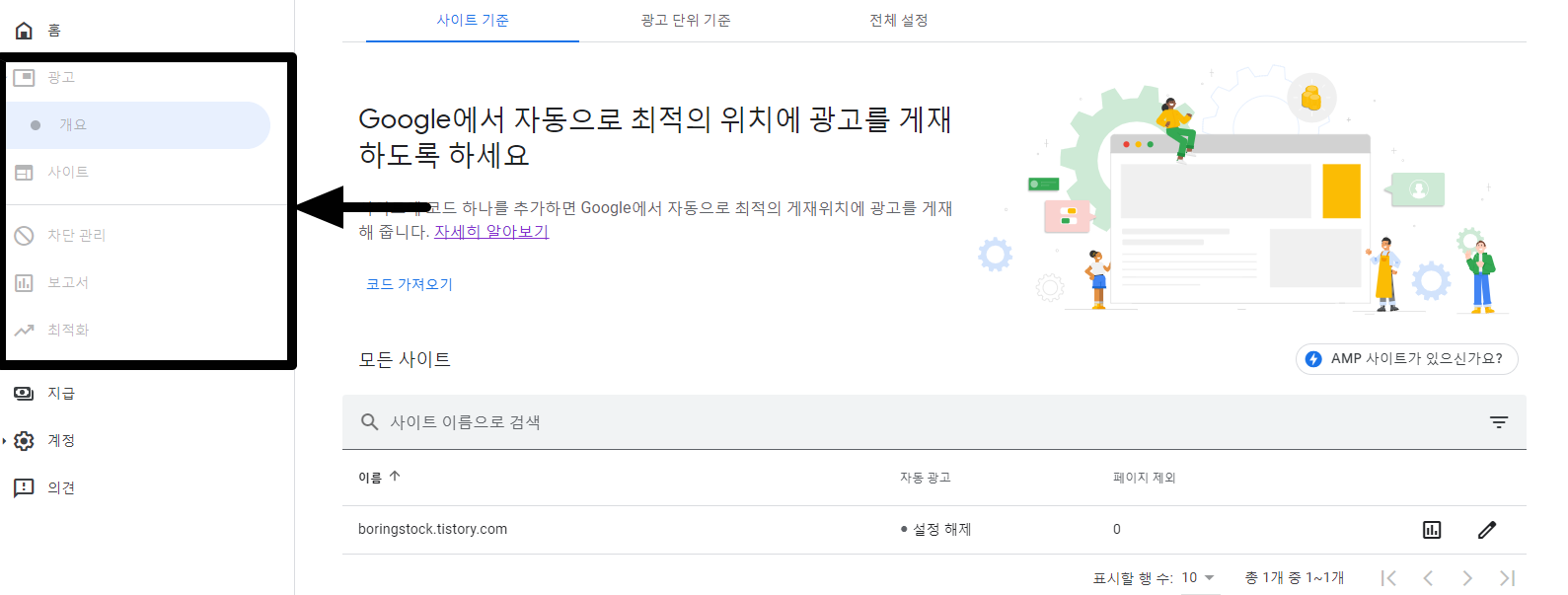
해결책은 간단. 로그아웃 후 재접속을 하면 된다. 이지. 이제 자동광고를 설정해 보도록 하자. 주제가 바뀌니 다음 글에서~
다음 글
[현타의 재테크 만세] - [애드센스 고시 합격기] 2. 애드센스 합격 후 광고 설정하기(2) feat. 자동광고 2021.02.02.
[애드센스 고시 합격기] 2. 애드센스 합격 후 광고 설정하기(2) feat. 자동광고 2021.02.02.
지난 글 [현타의 재테크 만세] - [애드센스 고시 합격기] 2. 애드센스 합격 후 광고 설정하기(1) feat. 판매자 정보 공개 2021.02.02. 이이서 '자동광고 설정'을 해보자. 자동이라니! 나한테 딱 맞다. 역
boringstock.tistory.com
